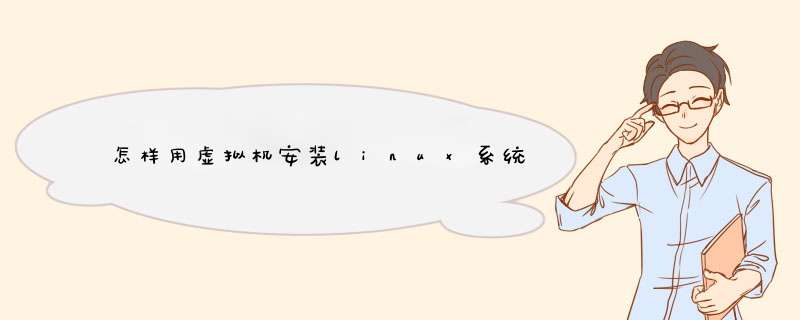
用户可以通过vmware、virtualbox等虚拟机来安装linux系统。使用虚拟机来安装linux主要分为两步,第一步是创建虚拟机,第二步是安装系统,接下来以virtualbox安装centos为例来简要说明安装步骤,仅供参考。
一、建立虚拟机
1、运行virtualbox,点击”新建"按钮。根据提示选择建立linux虚拟机。
2、centos是服务器linux,一般建议内存设置的大一些。
3、硬盘要采用动态分配,最大要20G以上(如果完全安装centos 20G虚拟硬盘空间是不足的)。
4、建立完成后,记得设置镜像。右键在虚拟机上选择“设置”。
5、然后如下图所示选择iso镜像文件。
二、安装系统
1、在virtualbox中点击启动。
2、稍等启动后如下图所示,这里选择”install centos 7",用户按键盘向上箭头键选择即可。选择后,按enter键回车安装。
3、根据安装向导进行安装即可,最后安装效果如下图所示。
VMware Workstation虚拟机下安装Linux *** 作系统步骤方法:(1).点击新建虚拟机。
(2).选择自定义,Next
(3)由于VMware的版本是7.0,所以硬件兼容性选择Workstation 6.5-7.0,点击Next
(4)选择 *** 作系统以后安装,Next
(5)选择客户机 *** 作系统和版本,由于本例以Linux系统为例,所以选择Linux *** 作系统,Next
(6)设置虚拟机名称及安装位置,Next
(7)设置处理器的数量,处理器数量为一个,Next
(8)设置内存大小,Next
(9)设置网络连接,Next
(10)设置SCSI适配器,Next
(11)设置虚拟磁盘,Next
(12)设置磁盘类型为SCSI,Next
(13)设置磁盘的大小,Next
(14)完成
(15)以上为虚拟机的配置,下面来安装Linux系统。右击刚安装好的虚拟机,点击设置,设置CD/DVD的位置为Linux系统光盘所在位置
(16)设置好后,点击启动虚拟机电源,安装Linux系统
(17)点击回车进入系统安装,系统询问是否检查ISO镜像安装文件,选择skip跳过即可。
(18)进入了Linux系统安装界面,点击Next继续
(19)选择语言,Next
(20)选择输入法,Next
(21)系统分区 *** 作,点击是
(22)设置分区结构,点击下一步
(23)设置网络以及DNS,设置好后点击下一步
(24)设置时区,下一步
(25)设置用户名,密码。下一步
(26)设置Linux系统功能,选中现在定制,点击下一步
(27)开发选中:开发工具+开发库。基本系统中选中:系统工具。设置好后点击下一步继续。
(28)点击下一步,开始安装
(29)安装过程
(30)安装完成后,点击重新引导,重启系统
(31)配置Linux:需要更改的配置:防火墙:禁用;创建用户;配置完成后,点击Finish重启系统
一、工具:linux系统(各个版本的OK)、装有虚拟机的电脑一台
二、 *** 作步骤:
1.打开虚拟机——点击新建——添加你的linux系统镜像的目录
2.添加目录点击下一步后,会d出输入用户新的信息包括:用户名 root密码,这个要全部填写。
3.选择安装的路径,放在一个够大的地方。
4.配置linux的硬盘大小,一般的配10G就ok。
5.点击下一步完成配置,就会自己模拟一台电脑打开电源开始安装linux。
注意事项:linux的版本比较多,如果虚拟机不能正确识别版本就自己修改一下。
欢迎分享,转载请注明来源:内存溢出

 微信扫一扫
微信扫一扫
 支付宝扫一扫
支付宝扫一扫
评论列表(0条)